提速修复我都有 玩转SSD系统加速有妙方
小容量SSD优化方案:Smart Response Technology智能响应
在上文中,笔者介绍了如何解决SSD性能“衰减”的问题。接下来,笔者将就自己的使用经验和体会,分享一些有关“SSD提速”的优化之道。
目前大量SSD的价格依然相对
比较昂贵,所以较为普及的还是千元以内的64GB及以下容量的产品,很多预算有限的用户都会采用小容量SSD和大容量机械硬盘相组合的方案。此时由于SSD容量较小,大量应用软件和程序,甚至操作系统仍然只能安装在机械硬盘上,势必拖缓整个磁盘的性能,SSD速度快的优势无法得到明显体现。那么这个问题应该如何解决呢?你可以选用英特尔的Smart Response Technology(以下简称“SRT”)智能响应技术对系统磁盘性能进行优化。
简单来说,SRT技术的原理是让用户能够利用SSD的性能为机械硬盘加速文件(尤其是小文件)随机读写的速度,你可以简单认为该技术能够让用户自行组建混合硬盘系统。它是将一块SSD固态硬盘(或其部分空间)作为机械硬盘(包括硬盘或RAID阵列)的超高速缓存来使用,各自取长补短。这样一来,既能够获得接近于SSD固态硬盘的高速存储性能,同时又可以保留传统硬盘的大容量优势。
如何开启SRT智能响应
●需要Z68主板的支持
要使用SRT技术,首先必须具备采用英特尔Z68芯片组的主板(部分X79主板也可以实现智能响应),SSD必须连接在芯片组内置的SATA接口上(即不能连接在第三方芯片提供的SATA接口上,主板说明书上会有识别方法),而且操作系统必须安装在机械硬盘上。英特尔官方把用于加速的SSD硬盘分区容量大小的范围,限制在18.6GB~64GB之间,并且要求系统中只能存在一块SSD作为缓存使用。
●更改SATA硬盘工作模式
具体操作方式是,当完成硬件连接并启动电脑之后,进入BIOS中把SATA硬盘工作模式设置为“RAID”。RAID阵列模式只支持RAID 0、1、5、10,不支持Intel Matrix RAID。接着进入系统安装并运行Intel Rapid Storage Technology 10.5驱动程序,然后选择“加速”选项(图7)。在弹出的对话框中,会让用户选择用于加速的SSD和被加速的机械硬盘或RAID阵列,以及加速的模式。对于容量大于64GB的SSD,用户可把多余的容量另外分区使用。有一点必须提醒大家的是,开启加速功能之后系统会清除SSD内所有数据,如果SSD内有重要数据的话应该先备份。
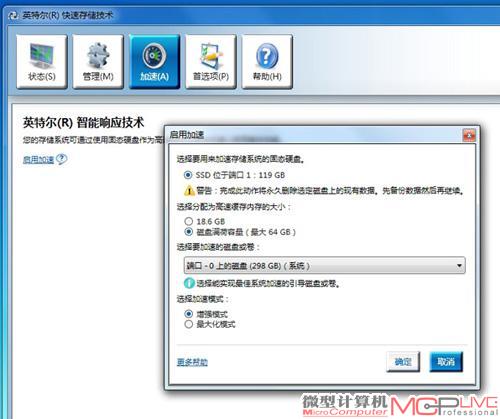
图7
●SRT的三种模式选择
启用SRT之后有三种工作模式可供选择,分别为关闭、Enhanced(增强,默认状态)和Maximized(极限)。其中在Enhanced模式下,数据写入时会被同时写入到缓存固态硬盘和传统硬盘,因此写入速度无法得到提升,只能用于加速系统启动和数据读取,但可以保证在意外状态下不会丢失数据。而在Maximized模式下,数据写入时会首先存入缓存固态硬盘,再转移至传统硬盘,写入速度将获得很大提升,但一旦出现故障时将有可能造成数据丢失(图8)。在正常工作状态下各个模式可以随意切换,无需重新启动系统就可以即时生效。
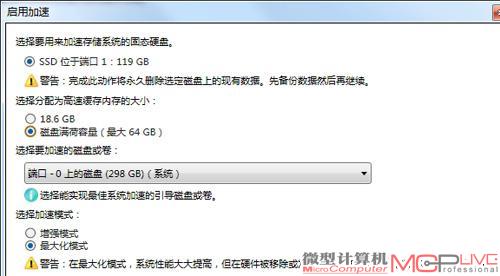
图8
SRT(Maximized模式)性能检验
接下来笔者将对SRT技术进行测试(运行在Maximized模式),来看看开启SRT后,磁盘性能的提升幅度。
测试平台
| CPU | Intel Core i7 2600K@3.4GHz |
| 散热器 | 酷冷至尊V6散热器 |
| 主板 | 华硕P8Z68-V PRO |
| 显卡 | 铭鑫GTX 560 Ti中国玩家版(940MHz/4400MHz) |
| 内存 | 宇瞻猎豹DDR3 2000 2GB×2 |
| 硬盘 | 美光Crucial m4 128GB(分64GB分区用于SRT)、 西部数据WD20EARS 2TB |
在对比测试中,开启SRT智能响应之后的磁盘系统的性能表现相当出色。虽然它在某些应用中的“提速”效果不是非常明显,但从PCMark Vantage HDD的测试分数、Windows7开机启动时间、大型3D游戏载入时间等各个方面来看,都能明显感受到SRT带来的性能提升。利用SRT为机械硬盘加速的优化方案,其优点在于既能获得接近SSD固态硬盘的高速读写性能,又能够同时保持机械硬盘大容量、耐用的特点,大大降低了整机的成本。在目前大容量SSD固态硬盘的价格依然高高在上的情况下,SRT为我们提供了一个极具性价比的折中解决方案。Intel甚至专门推出了针对SRT技术的20GB小容量SSD固态硬盘,让预算不多的普通用户也能早日享受到固态硬盘为系统带来的性能提升。
表1:SRT开启前后磁盘性能对比
| SRT未开启 | SRT开启后 | |
| PCMark Vantage HDD | 4854 | 25530 |
| FastCopy 2.08文件拷贝时间 | 64.66s | 57.28s |
| 开机启动时间 | 27s | 20s |
| 《孤岛危机2》(DX11)载入时间 | 55s | 19s |
| 《星际争霸2》载入时间 | 23s | 15s |
| 《使命召唤7:黑色行动》载入时间 | 13s | 11s |






